win10驱动在哪里查看 WIN10如何查看电脑的硬件驱动情况
时间:2023-09-09 来源:互联网 浏览量:
win10驱动在哪里查看,在日常使用电脑的过程中,我们经常会遇到一些硬件驱动的问题,例如设备无法正常工作或出现蓝屏等情况,对于Win10系统的用户来说,如何快速查看电脑的硬件驱动情况呢?通过查看硬件驱动的情况,我们可以及时更新驱动程序,以保证电脑的正常运行。下面将为大家介绍Win10系统中查看硬件驱动的方法,让我们一起来了解吧。
操作方法:
1.打开我的电脑;

2.选择左上角的计算机选项;
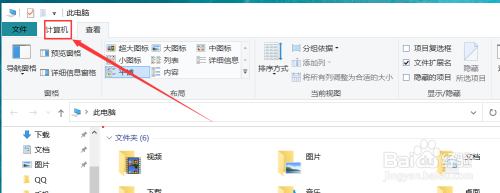
3.在选项里可以找到“管理”命令,打开;
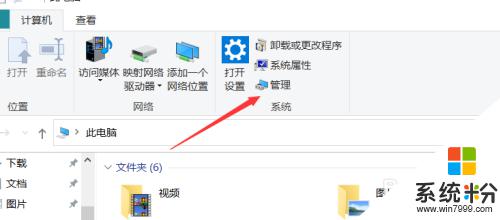
4.进入管理窗口,然后选择“设备管理器”;
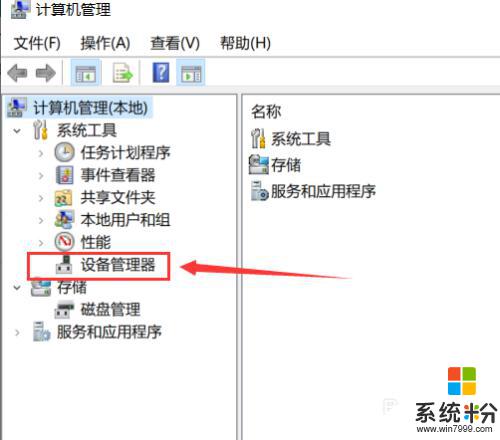
5.在其右侧就会显示电脑里所以的驱动器;
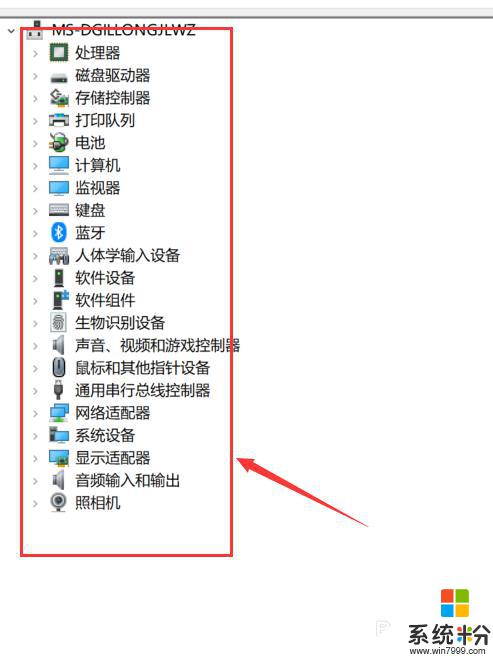
6.找到你需要查看的相关电脑硬件,然后点击展开。就可以查看当前驱动器的版本以及名称。
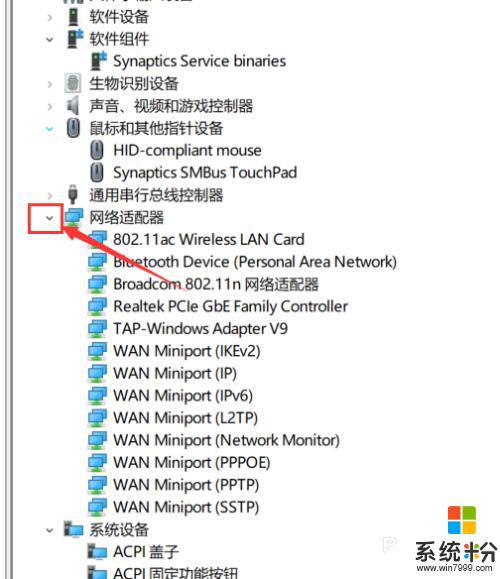
以上就是如何查看win10驱动的全部内容,如果您还不了解,请按照上述方法进行操作,希望本文能对您有所帮助。
我要分享:
相关教程
- ·windows查看磁盘使用情况 win10如何查看硬盘使用情况
- ·win10怎么查看已安装的驱动,win10已安装驱动查看方法
- ·win10在哪里看有没有激活 win10系统如何查看激活情况
- ·win10系统在哪里看 win10系统如何查看电脑配置
- ·win10驱动文件夹在哪里打开?win10驱动文件目录
- ·怎样查看win10电脑详细硬件信息? 查看win10电脑详细硬件信息的方法有哪些?
- ·桌面文件放在d盘 Win10系统电脑怎么将所有桌面文件都保存到D盘
- ·管理员账户怎么登陆 Win10系统如何登录管理员账户
- ·电脑盖上后黑屏不能唤醒怎么办 win10黑屏睡眠后无法唤醒怎么办
- ·电脑上如何查看显卡配置 win10怎么查看电脑显卡配置
win10系统教程推荐
- 1 电脑快捷搜索键是哪个 win10搜索功能的快捷键是什么
- 2 win10系统老是卡死 win10电脑突然卡死怎么办
- 3 w10怎么进入bios界面快捷键 开机按什么键可以进入win10的bios
- 4电脑桌面图标变大怎么恢复正常 WIN10桌面图标突然变大了怎么办
- 5电脑简繁体转换快捷键 Win10自带输入法简繁体切换快捷键修改方法
- 6电脑怎么修复dns Win10 DNS设置异常怎么修复
- 7windows10激活wifi Win10如何连接wifi上网
- 8windows10儿童模式 Win10电脑的儿童模式设置步骤
- 9电脑定时开关机在哪里取消 win10怎么取消定时关机
- 10可以放在电脑桌面的备忘录 win10如何在桌面上放置备忘录
win10系统热门教程
最新win10教程
- 1 桌面文件放在d盘 Win10系统电脑怎么将所有桌面文件都保存到D盘
- 2 管理员账户怎么登陆 Win10系统如何登录管理员账户
- 3 电脑盖上后黑屏不能唤醒怎么办 win10黑屏睡眠后无法唤醒怎么办
- 4电脑上如何查看显卡配置 win10怎么查看电脑显卡配置
- 5电脑的网络在哪里打开 Win10网络发现设置在哪里
- 6怎么卸载电脑上的五笔输入法 Win10怎么关闭五笔输入法
- 7苹果笔记本做了win10系统,怎样恢复原系统 苹果电脑装了windows系统怎么办
- 8电脑快捷搜索键是哪个 win10搜索功能的快捷键是什么
- 9win10 锁屏 壁纸 win10锁屏壁纸设置技巧
- 10win10系统老是卡死 win10电脑突然卡死怎么办
